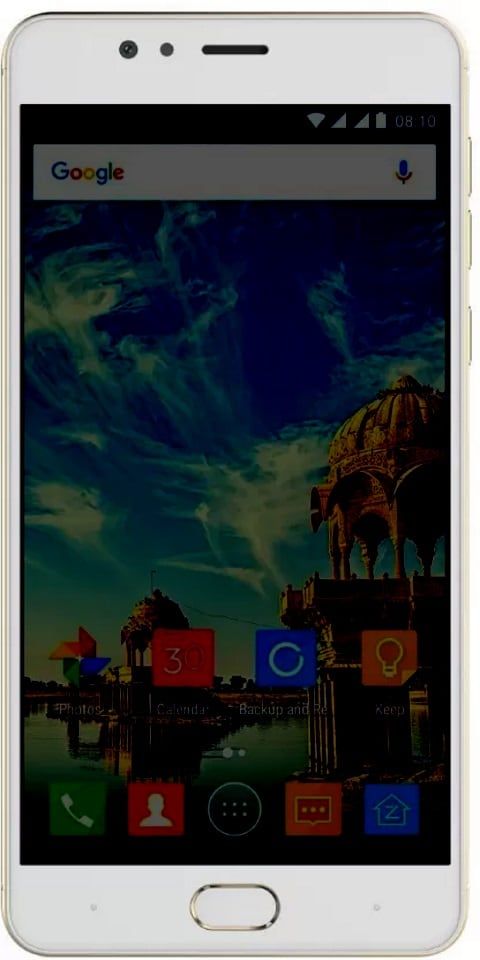மின்கிராஃப்ட் விண்டோஸ் 10 ஐ நீராவியில் சேர்ப்பது எப்படி

நீராவி நீங்கள் கேம்களை நிறுவக்கூடிய ஒரே இடம் அல்ல. எ.கா., எக்ஸ்பாக்ஸ் மற்றும் உண்மையில் எக்ஸ்பாக்ஸ் பயன்பாடு அல்லது மைக்ரோசாஃப்ட் ஸ்டோர் போன்ற கேம்களை இயக்கக்கூடிய பிற தளங்கள் அல்லது பயன்பாடுகள் உள்ளன. கேம்களைத் தேடுவதற்காக யாரும் உண்மையில் மைக்ரோசாஃப்ட் ஸ்டோருக்குச் செல்வதில்லை என்பது ஒப்புக்கொள்ளத்தக்கது. இருப்பினும், சில விளையாட்டுகளை அங்கு மட்டுமே காண முடியும். நீராவிக்கு விருப்பம் இருந்தாலும், மைக்ரோசாஃப்ட் ஸ்டோரிலிருந்து ஒன்று அல்லது இரண்டு கேம்களை நீங்கள் வைத்திருக்கலாம். அப்படியானால், நீங்கள் அந்த மைக்ரோசாப்ட் ஸ்டோர் கேம்களை நீராவியில் சேர்க்க விரும்பலாம். இந்த கட்டுரையில், மின்கிராஃப்ட் விண்டோஸ் 10 ஐ நீராவியில் எவ்வாறு சேர்ப்பது என்பது பற்றி பேசப்போகிறோம். ஆரம்பித்துவிடுவோம்!
நீராவி அல்லாத விளையாட்டுகளைச் சேர்க்க நீராவி உண்மையில் உங்களை அனுமதிக்கிறது, இருப்பினும், மைக்ரோசாப்ட் ஸ்டோர் பயன்பாடுகள் பட்டியலில் காண்பிக்கப்படாது. இதைச் சுற்றிச் செல்வதில் கொஞ்சம் ஹேக் உள்ளது, இருப்பினும், இது விண்டோஸ் 10 1809 இல் வேலை செய்வதாகத் தெரியவில்லை. மைக்ரோசாஃப்ட் ஸ்டோர் விளையாட்டை நீராவியில் சேர்ப்பது இன்னும் சாத்தியம், மேலும் இந்த செயல்முறை உண்மையில் மிகவும் எளிமையானது.
மின்கிராஃப்ட் விண்டோஸ் 10 ஐ நீராவியில் எவ்வாறு சேர்க்கலாம்?
மைக்ரோசாப்ட் ஸ்டோர் கேம்களை நீராவியில் சேர்க்க, நீங்கள் UWPHook என்ற பயன்பாட்டைப் பதிவிறக்கி நிறுவ வேண்டும். பயன்பாட்டை இயக்கவும் மற்றும் நிறுவப்பட்ட பயன்பாடுகளின் பட்டியலிலிருந்து, நீங்கள் நீராவியில் சேர்க்க விரும்பும் விளையாட்டைத் தேர்வு செய்யவும். ‘தேர்ந்தெடுக்கப்பட்ட பயன்பாடுகளை நீராவிக்கு ஏற்றுமதி’ பொத்தானைத் தட்டவும்.
உங்களிடம் நீராவி இயங்கினால், அதை கணினி தட்டில் இருந்து விட்டுவிட்டு பயன்பாட்டை இயக்கவும். நீங்கள் நீராவியைத் திறந்து நூலகத்தைக் கிளிக் செய்ய வேண்டும். விளையாட்டு உங்கள் நூலகத்தில் காண்பிக்கப்பட வேண்டும். நீங்கள் பிளே பொத்தானைத் தட்டும்போதெல்லாம், அது விளையாட்டைத் திறக்கும்.
நீங்கள் ஸ்டீமில் கேம்களைச் சேர்க்கும்போதெல்லாம், நீங்கள் விளையாடும் நேரம் அங்கு உள்நுழைந்திருக்கும். தவிர, இதற்கு வேறு எந்த நன்மையும் இல்லை. நீங்கள் விரும்பினால், நீங்கள் விளையாட்டுக்கான வகைகளையும் அமைக்கலாம்.
நீங்கள் எப்போதாவது ஸ்டீமில் இருந்து பயன்பாட்டை நீக்க விரும்பினால், அது மிகவும் எளிதானது. நீங்கள் பயன்பாட்டைத் திறக்க வேண்டும், உங்கள் நூலகத்திற்குச் செல்ல வேண்டும், மேலும் விளையாட்டை வலது-தட்டவும். சூழல் மெனுவிலிருந்து, ‘குறுக்குவழியை நீக்கு’ விருப்பத்தைத் தேர்வுசெய்க, மேலும் விளையாட்டு இல்லாமல் போகும்.
உங்களிடம் வேறு கேம்கள் இருந்தால், அதாவது மைக்ரோசாப்ட் அல்லாத ஸ்டோர் கேம்களை நீங்கள் நீராவியில் சேர்க்க விரும்புகிறீர்கள். நீங்கள் செய்ய வேண்டியது எல்லாம் உங்கள் நீராவி நூலகத்திற்குச் சென்று கீழே உள்ள சிறிய பிளஸ் பொத்தானைத் தட்டவும். மெனுவிலிருந்து ‘நீராவி அல்லாத விளையாட்டைச் சேர்’ என்பதைத் தேர்ந்தெடுத்து, நீங்கள் சேர்க்க விரும்பும் விளையாட்டின் EXE ஐத் தேர்வுசெய்க.
கேம்கள் யு.டபிள்யூ.பி பயன்பாடுகள் என்பதால் மைக்ரோசாப்ட் ஸ்டோர் கேம்களுடன் இந்த வரம்பு மட்டுமே உள்ளது. சாதாரண டெஸ்க்டாப் பயன்பாடுகளுக்கு உண்மையில் இல்லாத வரம்புகள் அவற்றில் உள்ளன. இது அடிப்படையில் ஒரு EXE கோப்பு இல்லாததால், நீராவி அதைக் கண்டுபிடித்து அதன் நூலகத்திலும் சேர்ப்பதைத் தவிர்க்கிறது.
மைக்ரோசாப்ட் ஸ்டோர் கேம்களை நீராவியில் எவ்வாறு விளையாடலாம்?
எனது நூலக விருப்பத்திற்கு நீராவி அல்லாத விளையாட்டைச் சேர் என்பதைத் தேர்வுசெய்க
- நீராவி அல்லாத விளையாட்டுக்களை அதன் விளையாட்டு நூலகத்தில் சேர்க்க பயனர்களை இயக்கும் ஒரு விருப்பமும் நீராவி அடங்கும். முதலில், தட்டுவதன் மூலம் நீராவியில் சேர்க்க, விளையாட்டிற்கான கோப்புறை பாதையைக் கண்டறியவும் விண்டோஸ் விசை + இ ஹாட்ஸ்கி.
- கோப்பு எக்ஸ்ப்ளோரரில் இந்த பாதையைத் திறக்கவும்: சி: நிரல் கோப்புகள் விண்டோஸ்ஆப்ஸ் .
- அந்த கோப்புறை அனுமதி மறுத்துவிட்டால், அதை வலது-தட்டி தேர்வு செய்யவும் பண்புகள் .
- பின்னர் தேர்வு செய்யவும் பாதுகாப்பு தாவல் .
- தட்டவும் மேம்படுத்தபட்ட நேரடியாக கீழே காட்டப்பட்டுள்ள சாளரத்தைத் திறக்க.
- கிளிக் செய்யவும் மாற்றம் நேரடியாக கீழே காட்டப்பட்டுள்ள சாளரத்தைத் திறக்க.
- அனுமதிகள் தாவலில் முதன்மை நெடுவரிசையில் பட்டியலிடப்பட்டுள்ள உங்கள் பயனர் கணக்கிற்கான தலைப்பை மட்டும் உள்ளிட வேண்டாம். முதன்மை தலைப்பு பயனர்களாக இருந்தால், உண்மையில் அதை உள்ளிட்டு தட்டவும் சரி .
- தேர்ந்தெடு துணைக் கொள்கலன்கள் மற்றும் பொருள்களில் உரிமையாளரை மாற்றவும் தேர்வு பெட்டி.
- பின்னர் தட்டவும் விண்ணப்பிக்கவும் மற்றும் சரி பொத்தான்கள்.
- அதன் பிறகு, விண்டோஸ்ஆப்ஸ் கோப்புறையைத் திறந்து கோப்புறையைத் தேடுங்கள். நீராவியில் நீங்கள் சேர்க்க விரும்பும் MS ஸ்டோர் விளையாட்டும் அதில் அடங்கும். அதற்கான முழு கோப்புறை பாதையையும் கவனியுங்கள்.
- அடுத்து, நீங்கள் நீராவி மென்பொருளை திறக்க வேண்டும்.
- தட்டவும் விளையாட்டுகள் பின்னர் தேர்வு செய்யவும் அல்லாத நீராவி சேர்க்கவும் எனது நூலகத்திற்கு விளையாட்டு விருப்பம்.
- சிலவற்றை திறக்கும் கேம் சாளரத்தைச் சேர்த்தால், MS ஸ்டோர் கேம் பயன்பாட்டை பட்டியலிடுகிறது. அதைத் தேர்ந்தெடுத்து கிளிக் செய்யவும் தேர்ந்தெடுக்கப்பட்ட நிரல்களைச் சேர்க்கவும் பொத்தானை.
- MS ஸ்டோர் விளையாட்டு பட்டியலிடப்படவில்லை எனில், தட்டவும் உலாவுக பொத்தானை.
- முன்னர் குறிப்பிட்ட கோப்புறை பாதையில் MS ஸ்டோர் விளையாட்டைத் தேர்வுசெய்க.
- தட்டவும் திற பொத்தானை.
- பட்டியலிடப்பட்ட புதிய விளையாட்டைத் தேர்வுசெய்க ஒரு விளையாட்டைச் சேர்க்கவும் சாளரம், மற்றும் அழுத்தவும் தேர்ந்தெடுக்கப்பட்ட நிரல்களைச் சேர்க்கவும் விருப்பம் .
முடிவுரை
சரி, அவ்வளவுதான் எல்லோரும்! இதுபோன்ற நீங்கள் மின்கிராஃப்ட் விண்டோஸ் 10 ஐ நீராவி கட்டுரையில் சேர்ப்பீர்கள், மேலும் இது உங்களுக்கு உதவியாக இருக்கும் என்று நம்புகிறேன். இது குறித்த உங்கள் கருத்தை எங்களுக்குத் தெரிவிக்கவும். இந்த கட்டுரை தொடர்பான கூடுதல் கேள்விகள் மற்றும் சிக்கல்கள் உங்களிடம் இருந்தால். பின்னர் கீழேயுள்ள கருத்துகள் பிரிவில் எங்களுக்குத் தெரியப்படுத்துங்கள். நாங்கள் விரைவில் உங்களைத் தொடர்புகொள்வோம்.
இந்த நாள் இனிதாகட்டும்!
மேலும் காண்க: Chrome பிழைக் குறியீடு 4: 0x80070005 - அதை எவ்வாறு சரிசெய்வது
மேக்ரோவை எவ்வாறு அமைப்பது